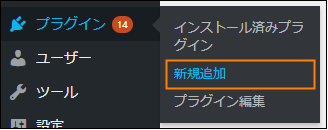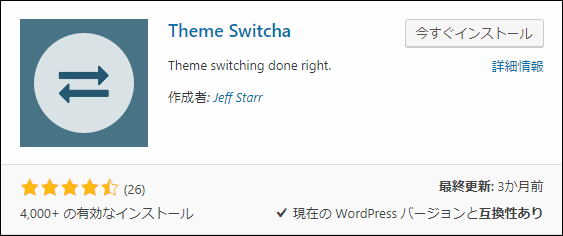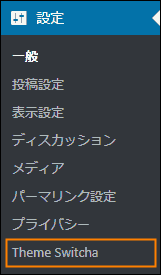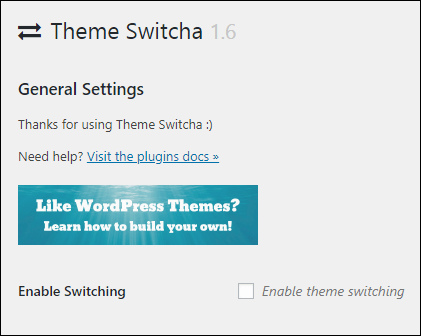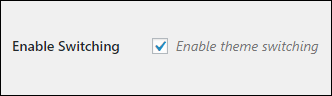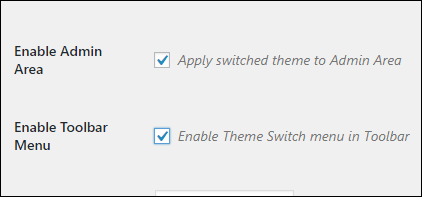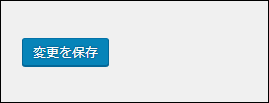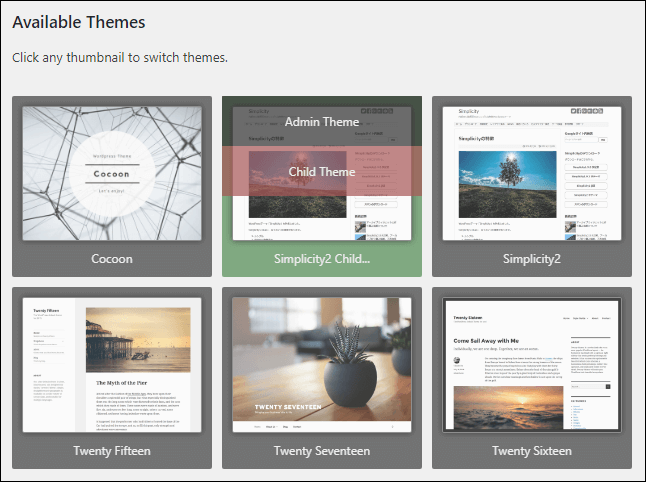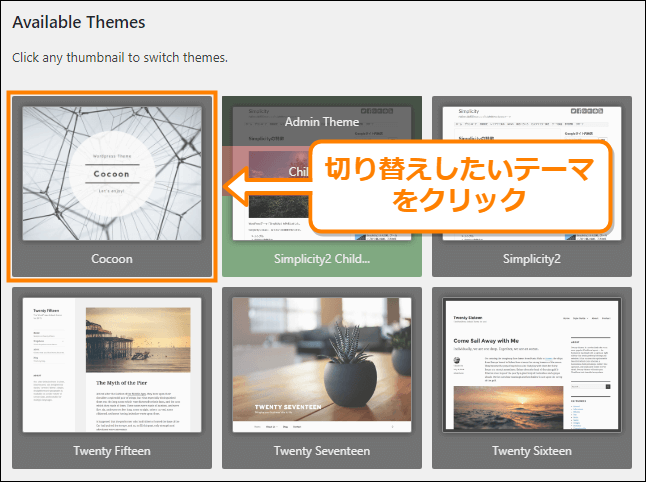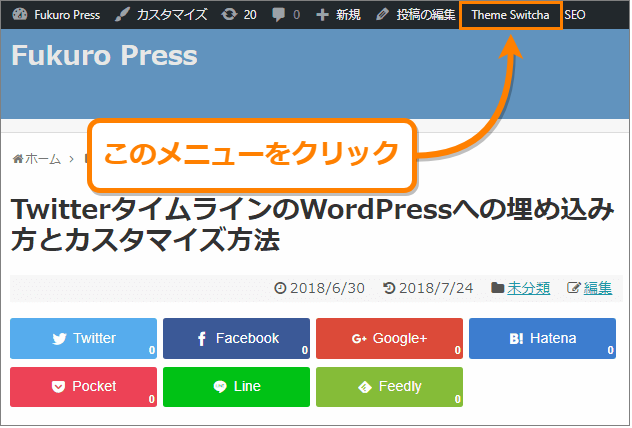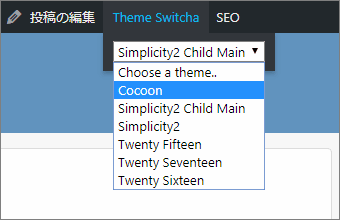WordPressテーマを変更する前にテストしておきたい・・・そんなときに役立つのが「Theme Switcha」というプラグインです。
このプラグインを使えばWordPressにログインしているユーザーでだけテーマが変更でき、既存のテーマには影響を及ぼさないのでテストにぴったりです。
ここではこの Theme Switcha の導入方法・テーマの切り替え手順について解説します。
Theme Switchaの導入
それでは早速プラグインをインストール・有効化して導入してみましょう。
その手順は次の通り
まずメニューから「プラグイン」ー>「新規追加」をオープン
新規追加画面が開いたらプラグインの検索欄に「theme switcha」と入力
すると検索結果に次のようなプラグインが表示されるので「今すぐインストール」ボタンを押してインストールしましょう。
ちなみに手動インストールする場合は次ページzipでダウンロードすることも可能
https://ja.wordpress.org/plugins/theme-switcha/
インストールが完了したら「今すぐインストール」ボタンが「有効化」ボタンに変わるので必ずそれを押して有効化しておいてください。
これでテーマをテストする環境が整いました。
テーマ切り替え機能を有効にする
このプラグインをインストールしただけではまだテーマのテスト切り替えは行えません。
次の手順でテーマの切り替え機能を有効にしておきましょう。
まずメニューから「設定」ー>「Theme Switcha」をオープン
これを開くと次の画像のような設定画面が表示されます。
そうしたら次画像のように「Enable theme switching」にチェック
これでログインユーザーのみに対してテーマの切り替えが有効になります。
また次の2つの項目にもチェックを入れておくとテーマテストに便利です。
この2つの項目を有効にするとそれぞれ次の機能が使えるようになります。
- Enable Admin Area
チェックを入れておくとテーマを切り替えした際、投稿ページだけでなく管理画面でも変更が反映される
- Enable Toolbar Menu
チェックを入れておくとログインユーザーに表示されるツールバーにテーマ切り替え用のメニューが追加されるようになる
もしこの2つの機能を使う必要があるならチェックを入れておきましょう。
ここまでの設定をしたら「変更を保存」ボタンを押して設定を保存
これでテーマのテスト機能が全て使えるになりました。
テーマの切り替え方
Theme Switchaを使ってテーマを切り替える方法は次の2つ
- プラグイン画面から切り替え
- 管理ツールバーのメニューから切り替え
この2つのやり方について順に説明します。
プラグイン画面から切り替え
まず1つめの方法はプラグインの設定画面から切り替えるやり方です。
その手順は次の通り
まず先ほどTheme Switchaの設定画面でテーマの切り替えを有効にしましたが、その画面下を見てみてください。
次のように「Available Themes」という項目が新たに追加されているはずです。
この中からテスト切り替えをしたいテーマを選んでクリックしましょう。
クリックすると別タブが開き、次の画像のようにテーマが適用されたブログページがテスト表示されるようになります。
もちろんブログに訪れた読者には元のテーマのままのブログページが表示されているので安心してください。
テーマ変更が適用されるのはログインユーザーのみです。
管理ツールバーのメニューから切り替え
次は設定画面からでなくツールバーから切り替えする方法です。
その手順は次の通り
まずWordPressにログインした状態でブログの適当なページを開いてみてください。
そして上のツールバーから「Theme Switcha」と表示されたメニューが見つかると思うのでそれをクリックします。
メニューを開くと次のように好きなテーマを選択できるので切り替えテストしたいテーマをその中から選びましょう。
選択すると画面が切り替わってテーマは適用されたブログページが表示されます。
以上がTheme Switchaでテーマを切り替えテストする手順です。
もちろんテストテーマはログインユーザーにしか表示されないので読者が見るブログページのデザインが崩れてしまう心配はありません。
まとめ
テーマをいきなり変更するというのはリスクがありすぎるのでテスト環境で試すのは安全策として必要です。
Theme Switcha を使うとテスト環境を手軽に作れて切り替えも自由自在なので是非活用してみてください。
以上、テーマ切り替え用プラグイン Theme Switcha の使い方についてでした。
フク郎
最新記事 by フク郎 (全て見る)
- トレンドブログが資産に?放置でアクセス急増の事例 - 3月 14, 2024